登录
- 微信登录
- 手机号登录
微信扫码关注“汇帮科技”快速登录
Loading...
点击刷新
请在微信【汇帮科技】内点击授权
300秒后二维码将过期
二维码已过期,点击刷新获取新二维码
登录
登录
其他登录方式
修改日期:2024-09-23 15:23
一键添加相同前缀,利用四种高效工具来改善你的文件名!在数字信息爆炸时代,我们每天都会面对海量的文件,从工作文档到个人照片,每个类别都需要清晰的区分和组织。 而一个巧妙的方法就是批量给文件添加相同的前缀,这不仅可以帮助快速分类,还能增强文件查找效率,更利于团队协作和项目管理。
想要解决文件混乱的问题,无需一个个手动修改文件名,现在就来学习几种简单高效的一键添加相同前缀方法,让你的文件管理从此告别繁琐!
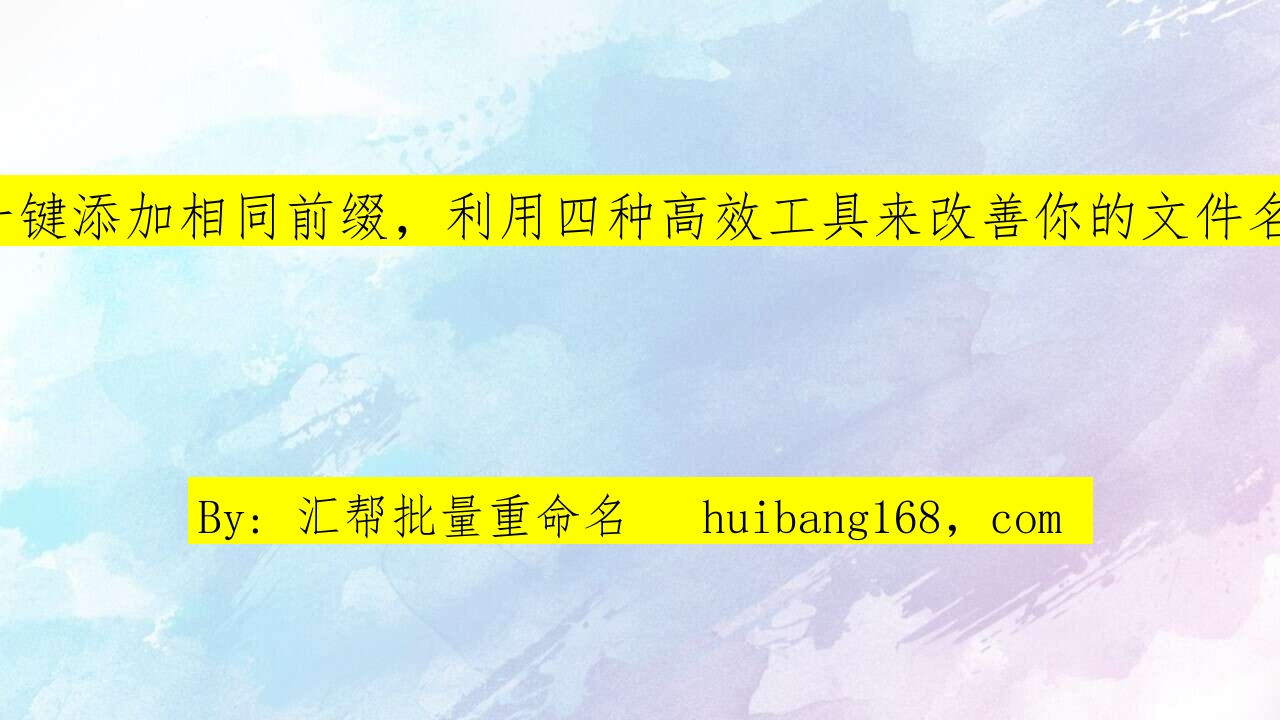
一、 使用“汇帮批量重命名”工具软件实现快速添加
1. 下载安装: 访问汇帮科技官网或使用百度搜索引擎搜索【汇帮批量重命名】找到官网下载并安装该工具软件。
软件名称:汇帮批量重命名
下载地址:https://www.huibang168.com/download/4qgNl8jfYlLV
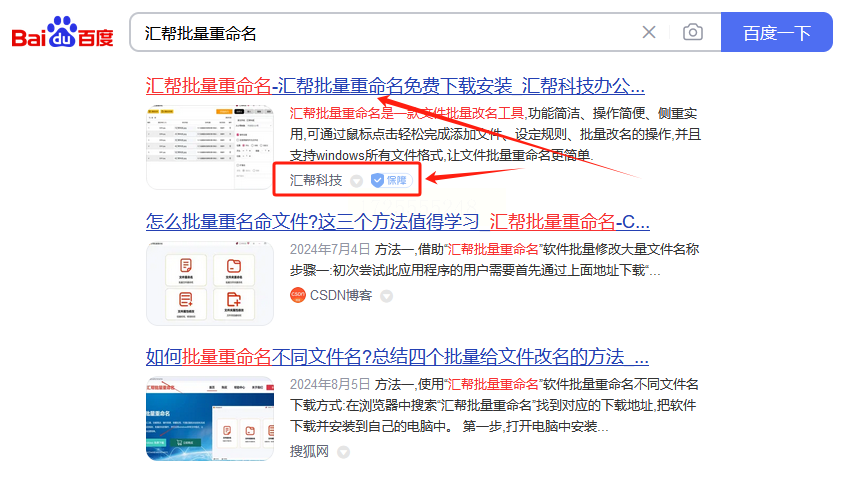
2. 打开软件: 软件安装完成后,启动并运行“汇帮批量重命名”。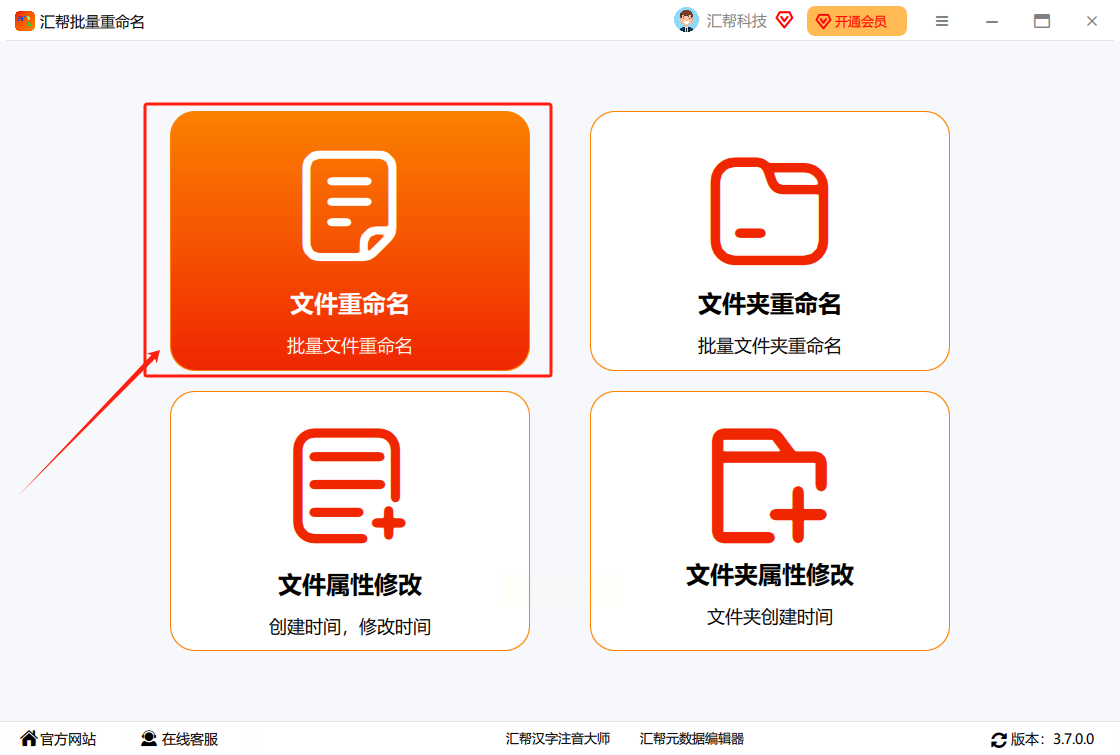
3. 选择文件: 进入软件的主界面,点击【文件重命名】功能选项。然后点击左上方【添加文件】按钮选择需要添加前缀的文件,或者点击【添加文件夹】将整个文件夹及其内的所有文件添加到软件中。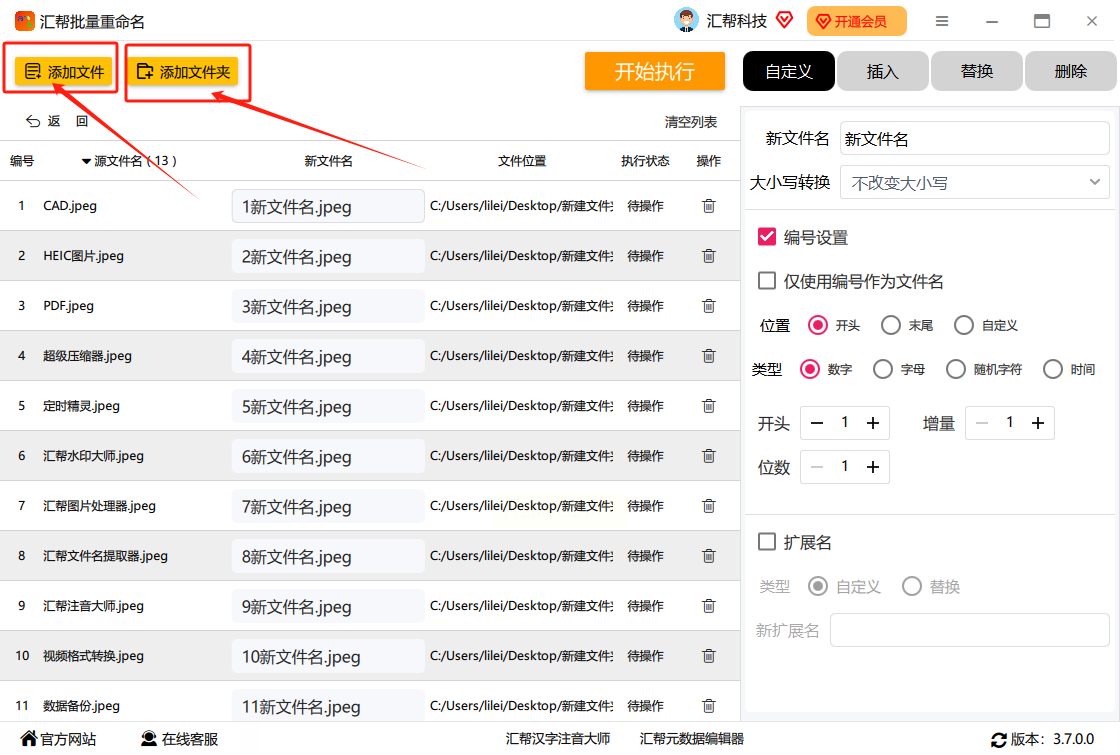
4. 设置插入内容: 点击右侧【插入】标签,切换到插入功能。 在【插入内容】的输入框中输入你想要添加的前缀,默认情况下设置为【开头】即可。软件左侧实时预览会显示设置后的效果。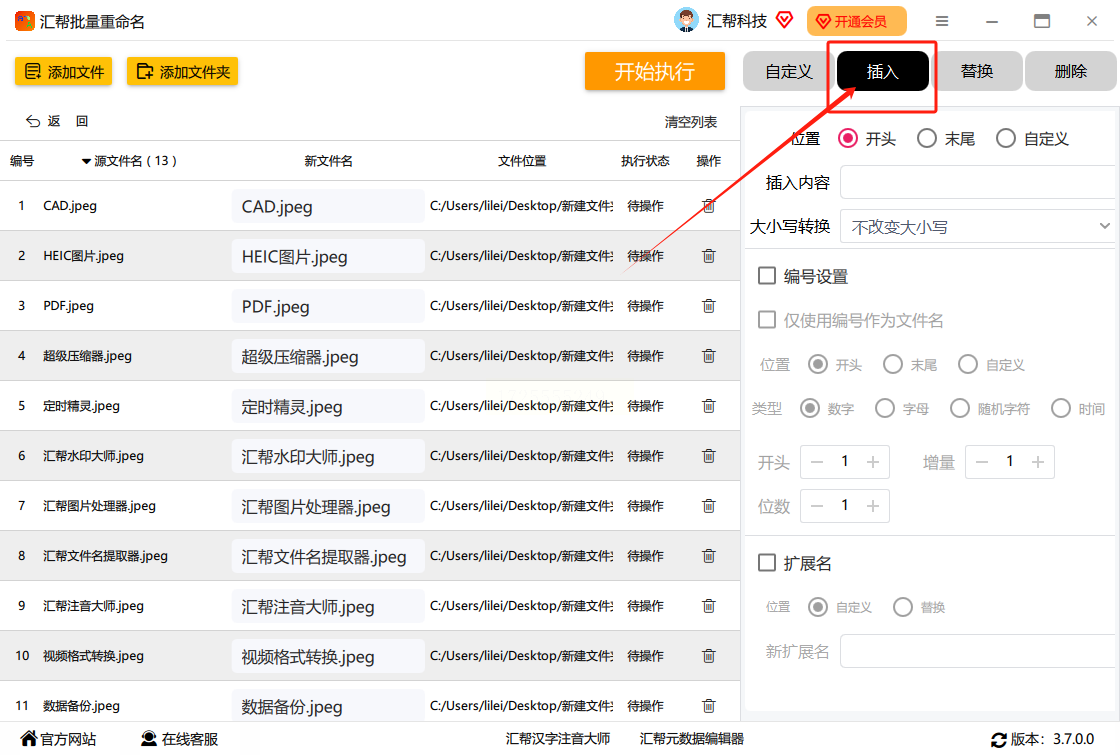
5. 开始运行: 点击【开始运行】按钮,程序将自动将前缀添加到所有文件的名称中。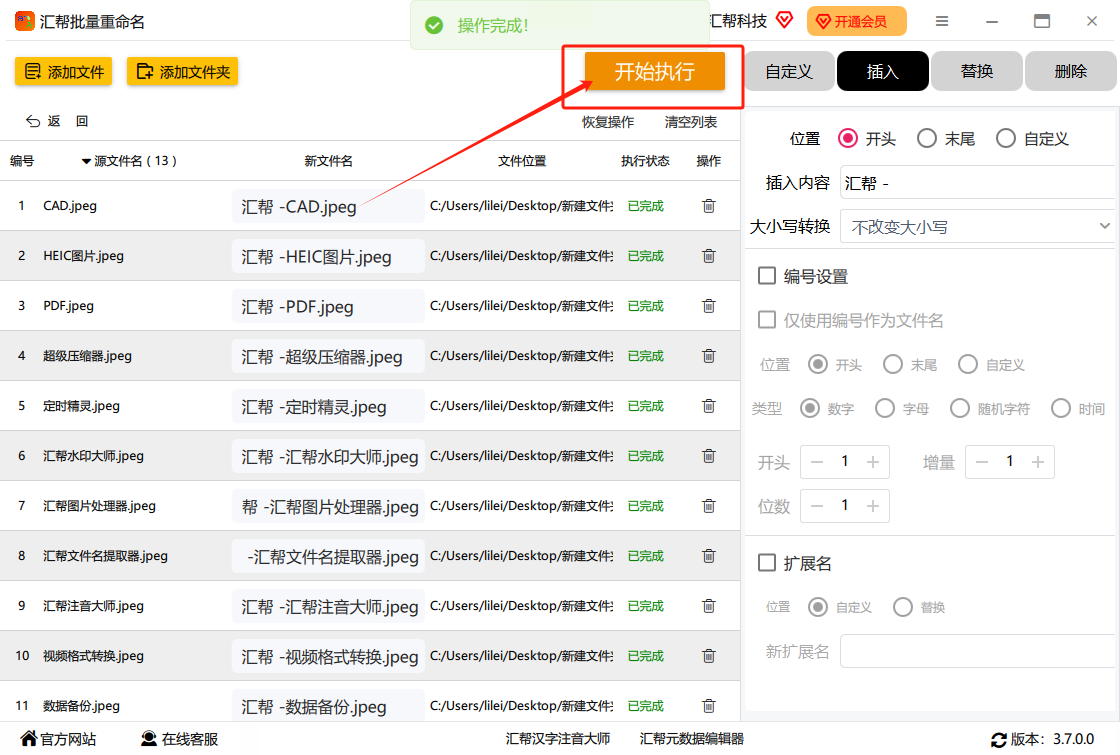
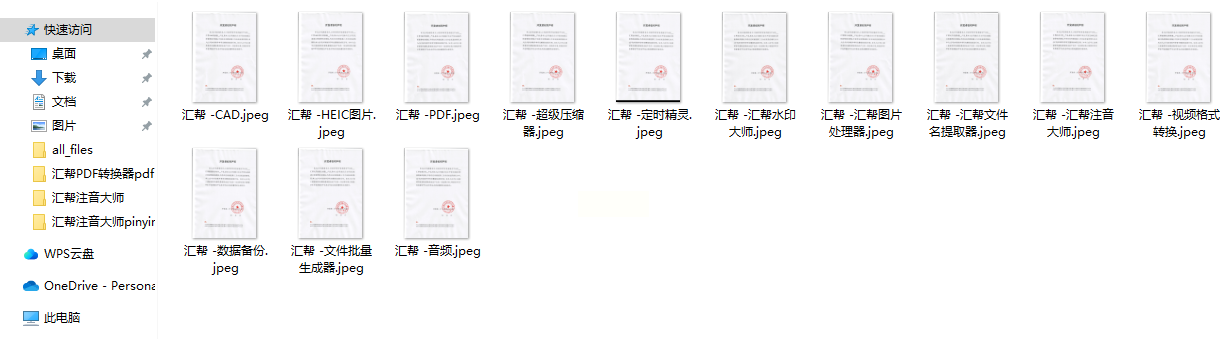
二、 利用 Windows 系统自带方法实现批量添加前缀
1. 全选文件: 在文件所在的文件夹内,按下 Ctrl 键并依次点击要选择的文件,或者使用 Shift 键连续选中多个文件。
2. 重命名: 右键单击其中一个文件,选择“重命名”。
3. 输入前缀: 输入想要添加的前缀内容,然后按下 Enter 键。 Windows 系统会自动将选中的所有文件都添加上相同的预设前缀并对文件名的其余部分进行自动编号。
三、 使用第三方批量重命名工具"Rename Utility" 实现自定义添加
1. 安装和打开: 首先安装“Rename Utility”工具,然后打开该工具软件。
2. 添加文件: 将需要添加前缀的文件添加到工具中。
3. 设置规则: 在工具中,选择“添加前缀”作为重命名规则,并输入想要添加的前缀内容。
4. 应用更改: 点击“应用”或“开始重命名”按钮,完成批量添加前缀的操作。
四、 利用 Windows 命令提示符实现批量添加文件名前缀
1. 打开命令提示符: 按下 Win + R 组合键,打开“运行”对话框,输入“cmd”,点击“确定”。
2. 切换文件夹: 使用“cd”命令切换到您存放需要添加前缀的文件的文件夹路径。例如,如果您的文件存放在“D:\Files”文件夹下,您可以输入“cd D:\Files”并按下回车键。
3. 执行批量重命名: 输入以下命令来批量添加前缀(假设要添加的前缀为“prefix_”):
`for %f in (*.*) do ren "%f" "prefix_%f"`
现在,你可以根据自己的需求选择合适的工具和方法,轻松实现文件批量添加前缀,将你的文件管理升级到一个全新的水平!
如果想要深入了解我们的产品,请到 汇帮科技官网 中了解更多产品信息!
没有找到您需要的答案?
不着急,我们有专业的在线客服为您解答!

请扫描客服二维码